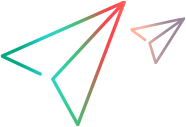ライセンスのインストールと管理
UFT Mobileには45日間の試用ライセンスが付属しており、ソフトウェアのインストール日に有効になります。試用期間後、UFT Mobileを引き続き使用するには、有効なライセンスをインストールする必要があります。
概要
ライセンスのインストールと管理のプロセスは、UFT Mobile環境によって決まります。次の表は、UFT Mobileライセンスをインストールおよび管理するためのフローをまとめたものです。
| 共有スペースが有効 | ライセンスの詳細をインストールして表示する | クォータを管理する | |
|---|---|---|---|
|
オンプレミス |
|||
| Express、Proライセンス |  |
管理メニュー |  |
| Enterprise、Ultimate、Trialライセンス |  |
管理メニュー | ワークスペースにクォータを割り当てる |
| Enterprise、Ultimate、Trialライセンス |  |
オペレーターコンソール | |
|
UFTMSaaS |
 |
 |
ワークスペースにクォータを割り当てる |
|
マネージドサービスプロバイダー (MSP) |
 |
オペレーターコンソール | |
| MSPカスタマー |  |
 |
ワークスペースにクォータを割り当てる |
共有スペースの詳細については、共有スペース (オンプレミス)をご覧ください。
ライセンスタイプ
UFT Mobileには2つのライセンスタイプがあります。
| 同時デバイス |
このライセンスタイプは、デバイスの同時使用に基づいています。UFT Mobileはいくつでも接続できますが、UFT Mobileを同時に使用できるデバイスの数(デバイスでのアクティビティの種類に関係なく)はライセンスキャパシティによって決定されます。 このタイプのライセンスは、UFT Mobileラボのライセンス管理ページにインストールされます。 |
| デバイス時間 |
デバイス時間ライセンスタイプは、AutoPassライセンスサーバーにインストールされます。サポートされているバージョンのAutoPassライセンスサーバーについては、サポートマトリックスを参照してください。 |
ライセンスキーを取得する(オンプレミス)
このセクションは、UFT Mobileのオンプレミスデプロイメントにのみ関連します。
有効な注文番号をお持ちのお客様は、ソフトウェアライセンスとダウンロード (SLD) ポータルでソフトウェアのアクティベーションおよびダウンロードの資格にアクセスします。
サポートが必要な場合は、ポータルにあるビデオとクイックスタートガイドを参照するか、地域ライセンスサポートセンターまたは営業担当者にお問い合わせください。
利用可能なさまざまなライセンスエディション、およびそれぞれに含まれる機能については、UFT Mobileエディションを参照してください。
ライセンスのインストール
ライセンスキーを取得したら、次のようにインストールします。
同時デバイスライセンスタイプ
- ライセンス管理を開きます。
ラボコンソールhttp/s://<UFT Mobile server IP address>:<server port>に移動し、資格情報を使用してログインします。管理メニュー マストヘッドの右側にある [管理]  をクリックして、[ライセンス] タブを選択します。左側のパネルで、ライセンス管理を選択します。メニューにアクセスするには、共有スペース管理者のロールが必要です。
をクリックして、[ライセンス] タブを選択します。左側のパネルで、ライセンス管理を選択します。メニューにアクセスするには、共有スペース管理者のロールが必要です。オペレーターコンソール オペレーターコンソールを開き、ライセンスタブを選択します。オペレーターコンソールにアクセスするには、オペレーターのロールが必要です。左側のパネルで、ライセンス管理を選択します。
コンソールにアクセスするには、オペレーターのロールが必要です。
- ライセンス管理ページで、+をクリックし、次のいずれかの方法でライセンスを追加します。
- ファイルのアップロードをクリックして、ライセンスを含む.datファイルを選択します。
- ライセンス文字列をテキストボックスに貼り付け、テキストのアップロードをクリックして、新しいライセンスをサーバーに送信します。
同じタイプの2つのライセンスをアップロードすると、容量が結合されることに注意してください。アクティブセクションに表示される有効期限は、最初に有効期限が切れるライセンスの有効期限になります。
- AutoPassライセンスサーバーの必要なバージョンについては、サポートマトリックスを参照してください。Micro Focus ITOM Marketplaceからインストールをダウンロードします(ログインが必要な場合があります)。
- AutoPass License Serverをインストールし、UFT Mobileライセンスをアップロードします。ライセンスの管理などの詳細については、AutoPassライセンスサーバーのドキュメントを参照してください。
- UFT Mobile 設定タブでオートパスの詳細を入力します。詳細については、管理設定または全体設定(共有スペースが有効になっている場合) を参照してください。これを行った後、ライセンス>ライセンス管理に移動し、デバイス時間セクションでアクティブなライセンスの下の詳細を表示します。
ライセンスタイプを切り替える
有効なライセンスがある場合は、ページの右側で、ライセンスモード(同時デバイスまたはデバイス時間)を切り替えることができます。切り替えるには、ライセンスの種類を選択し、アクティブ化をクリックします。一度に使用できるライセンスタイプは1つだけです。
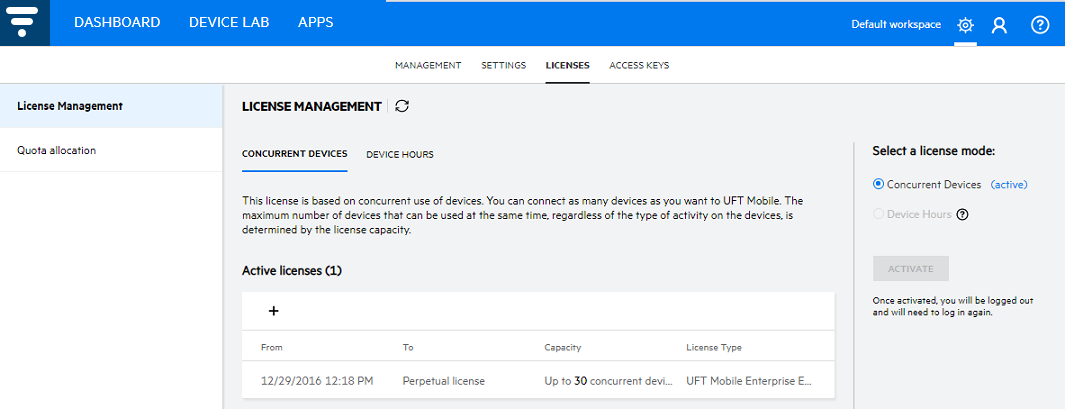
ライセンスを管理する
ライセンス管理で、アクティブなライセンスの数、有効期限、容量、ライセンスの種類など、ライセンスに関連する情報を表示します。
| 管理メニュー | マストヘッドの右側にある [管理]  をクリックして、[ライセンス] タブを選択します。左側のパネルで、ライセンス管理を選択します。 をクリックして、[ライセンス] タブを選択します。左側のパネルで、ライセンス管理を選択します。 |
| オペレーターコンソール | オペレーターコンソールを開き、ライセンスタブを選択します。オペレーターコンソールにアクセスするには、オペレーターのロールが必要です。左側のパネルで、ライセンス管理を選択します。 |
ライセンスクォータの概要
ライセンスクォータを割り当てて、共有スペース/ワークスペースで同時実行またはデバイス時間を使用できるようにします。これにより、ライセンスキャパシティを競う必要がなくなります。テストのピーク時に特定の共有スペース/ワークスペースにより多くのライセンスキャパシティを割り当てるか、別のユーザーが過剰なライセンスキャパシティを消費しないように制限します。
ライセンスキャパシティの割り当ては、次のように割り当てることができます。
| 共有スペースが有効 | クォータの割り当て |
|---|---|
 |
|
 |
ワークスペースにクォータを割り当てる |
注: 共有スペースとクォータの割り当ては、Trial、Enterprise、またはUltimateライセンスでのみサポートされることに注意してください。クォータの割り当ては、ADM消費トークンライセンスではサポートされていません。
共有スペース (オンプレミス)にクォータを割り当てる
このセクションは、UFT Mobileのオンプレミスデプロイメントにのみ関連します。
共有スペースを有効にしてUFT Mobileライセンスをインストールすると、合計ライセンスキャパシティ(アクティブなライセンスモードに応じて、同時に使用できるデバイスの数またはデバイス時間)を共有スペース全体に割り当てることができます。オペレーターは、使用可能な数量の全部または一部を割り当てることができます。ただし、未割り当ての容量を共有スペースで消費することはできません。オペレーターが特定の共有スペースにクォータを割り当てた後、共有スペースの管理者は、使用可能なクォータを共有スペース内のワークスペースに割り当てることができます。詳細については、ワークスペースにクォータを割り当てるを参照してください。
共有スペースにライセンスクォータを割り当てるには:
オペレーターコンソールのライセンスタブの左側のパネルでクォータの割り当てを選択して、共有スペースごとのライセンスクォータの割り当てを設定、表示、調整します。
この表は、ライセンスキャパシティの概要を示しています。合計容量、各共有スペースに割り当てられたクォータ、およびすべての共有スペースの消費状況を表示します。
Ultimateライセンスでは容量無制限です。ただし、消費量に固定クォータを設定することで、共有スペースの使用量を制限できます。Ultimateライセンスで新しい共有スペースを作成する場合は、消費用の固定容量を入力してライセンスキャパシティを割り当てるか、トグルを無制限に切り替えます。
ライセンスクォータの割り当てを変更するには:
オペレーターコンソールのライセンスタブの左側のパネルでクォータの割り当てを選択します。オペレーターは、任意の段階で割り当てを変更できます。次の考慮事項に留意してください。
- 同時ライセンス。実行中のテストは、割り当ての変更が有効になる前に完了できます。
- デバイス時間。共有スペース内では、金額は一般バケットから差し引かれます。一般バケット内のデバイス時間数が十分でない場合、この変更を有効にするには、ワークスペースから容量の割り当てを解除する必要があります。
- 共有スペースのクォータは、すでに消費されている量より少なくすることはできません。
- デバイスの時間を消費してから削除されたワークスペース/共有スペースは、ライセンスクォータテーブルに表示されません。ただし、これらの削除されたワークスペース/共有スペースによって割り当てられ、消費されたデバイス時間は、ライセンスクォータテーブルの合計に含まれます。
ワークスペースにクォータを割り当てる
ワークスペース間で割り当てるための合計ライセンスキャパシティ(同時デバイス数またはデバイス時間、ライセンスモードによって異なります)が一般バケットに追加されます。共有スペースが有効になっている場合、特定の共有スペースで使用可能な合計容量は、オペレーターレベルでのクォータの割り当てによって決定されます。詳しくは、共有スペース (オンプレミス)にクォータを割り当てるをご覧ください。
共有スペース管理者は、ワークスペースにライセンスクォータを割り当てることができます。クォータが特定のワークスペースに割り当てられた後、ユーザーはそのワークスペースでデバイスの使用を開始できます。
注: クォータの割り当ては、Trial、Enterprise、またはUltimateライセンスでのみ使用できます。詳しくはUFT Mobileエディションをご覧ください。
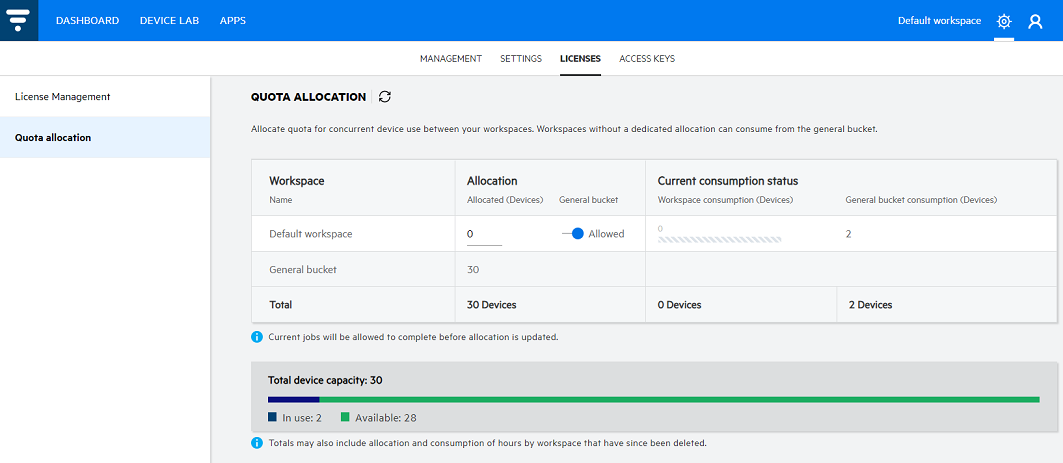
一般バケット
一般バケットはピーク時のバッファーを提供し、ワークスペースのライセンスクォータに達した場合でも、ワークスペースが中断することなくテストを続行できるようにします。単純なトグルを使用して、ワークスペースがクォータに達したら、一般バケットから追加のライセンスキャパシティを消費することを許可または制限します。特定のワークスペースにライセンスクォータを割り当てず、そのワークスペースが一般バケットから消費することも制限すると、ワークスペースに割り当てられたユーザーはテストを実行できなくなることに注意してください。
ワークスペースにライセンスクォータを割り当てるには:
管理メニュー のライセンスタブの左側のパネルでクォータの割り当てを選択し、共有スペースのワークスペースの割り当てを設定または調整します。
のライセンスタブの左側のパネルでクォータの割り当てを選択し、共有スペースのワークスペースの割り当てを設定または調整します。
グリッドは、ライセンス消費の概要を提供します。各ワークスペースに割り当てられたクォータと、任意の時点でワークスペースおよび一般バケットから消費されているライセンスの数を表示します。
アクティブなライセンスがADM消費トークンライセンスのみの場合、[クォータの割り当て]タブは無効になっていることに注意してください。
クォータ使用時のライセンス消費
UFT Mobileラボに接続する場合は、特定のUFT Mobileワークスペースに接続します。この特定のワークスペースまたは共有アセットからのみデバイスとアプリを選択できます。特定のワークスペースのコンテキスト内で接続すると、ライセンスはそのワークスペースのクォータから消費されます(選択したデバイスが共有デバイスであっても)。ワークスペースにデバイスまたはアプリが割り当てられていない場合は、共有アセット内のそれらにアクセスできます。
時計の改ざん
現在のアクセス時間が最後のアクセス時間よりも早い場合、時計は改ざんされていると言われます。現在のアクセス時間は、ライセンスキーがライセンスストアで使用、報告、または処理されているシステムの現在の時間です。最終アクセス時間は、ライセンスストアでライセンスキーが最後に使用、報告、または操作された時間です。
UFT Mobileが時計の改ざんを検知すると、UFT Mobileにログインできなくなります。アップロードする新しいライセンスは無効になります。
時計の改ざん後にライセンスを操作できるようにするには:
- サーバーを停止します。
- 変更前の元の日付に時計を戻します。
- サーバーを起動します。
 その他の参照項目:
その他の参照項目: